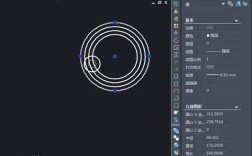在CAD软件中,grid命令是一个基础且实用的辅助绘图工具,主要用于显示或隐藏绘图区域中的网格点,帮助用户更直观地把握图形尺寸、对齐对象以及进行精确绘图,网格相当于一张无形的坐标纸,能够为用户提供视觉上的参考,尤其在进行机械设计、建筑设计或工程制图时,grid命令的有效使用能显著提升绘图效率和准确性,下面将详细介绍grid命令的功能、操作方法、参数设置及实际应用场景。
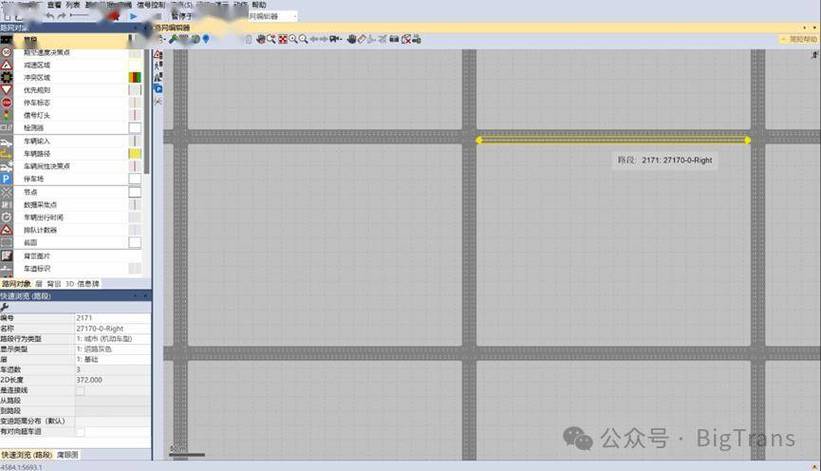
grid命令的执行方式主要有三种:一是通过命令行直接输入“grid”并按回车键;二是点击CAD界面状态栏中的“网格显示”按钮(通常显示为网格图标);三是通过菜单栏“工具”→“绘图设置”→“捕捉和栅格”选项卡进行启用,无论采用哪种方式,激活命令后,命令行会提示相关的选项和参数设置,用户可根据需求进行调整。
grid命令的核心参数包括“开(ON)”“关(OFF)”“样式(S)”和“界限(L)”等。“开(ON)”用于显示网格,“关(OFF)”则隐藏网格,这是最常用的两个选项,当网格显示时,默认情况下会覆盖整个绘图区域,但用户可通过“界限(L)”选项设置网格的显示范围,通常与绘图界限(limits命令)保持一致,以确保网格仅在有效绘图区域内显示。“样式(S)”选项则提供了两种网格类型:标准(Standard)和等轴测(Isometric),标准网格显示为均匀的矩形点阵,适用于大多数二维绘图;等轴测网格则用于绘制等轴测图,帮助用户更好地表现三维物体的二维投影。
在实际操作中,grid命令的显示密度和大小对绘图体验影响较大,默认情况下,网格间距与捕捉间距(snap命令)相关联,但用户可通过命令行提示中的“间距(S)”选项自定义网格间距,输入“grid”后选择“间距(S)”,再输入所需的数值(如10或50),即可调整网格点之间的距离,需要注意的是,网格间距不宜过小或过大:过小会导致网格点过于密集,影响图形显示和操作速度;过大则可能失去参考意义,无法满足精确绘图需求,grid命令的显示效果还与“视觉样式”和“显示精度”等系统变量相关,GRIDDISPLAY”变量控制网格的显示方式(点线或线框),而“GRIDMAJOR”变量则可设置主网格线和次网格线的密度差异。
grid命令与snap命令(捕捉)的配合使用能发挥更大作用,开启捕捉功能后,光标会自动吸附到网格点上,从而实现精确的点选和对齐,在绘制矩形时,若同时开启grid和snap,用户可通过捕捉网格点快速确定矩形的四个角点,避免手动输入坐标的繁琐操作,grid命令还可以与orth命令(正交模式)结合,确保绘制的线条完全水平或垂直,进一步提升绘图的规范性。
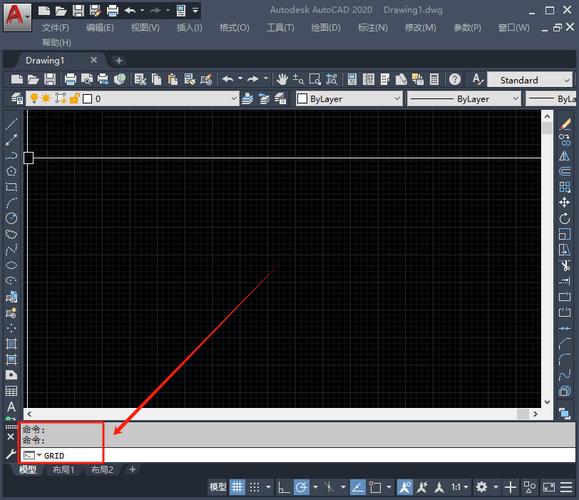
在不同行业的设计中,grid命令的应用场景各有侧重,在机械制图中,网格常用于标注零件尺寸、定位孔位或对称结构;在建筑设计中,网格帮助设计师快速规划平面布局、对齐墙体或门窗;在电路设计中,网格则便于元器件的排列和线路的连接,在绘制建筑平面图时,可设置网格间距为300mm(符合建筑模数),通过网格对齐墙体轴线,确保各构件之间的位置关系准确无误。
以下是grid命令相关参数设置的简要说明表:
| 参数选项 | 功能说明 | 示例操作 |
|---|---|---|
| 开(ON) | 启用网格显示 | 输入“grid”→选择“开” |
| 关(OFF) | 隐藏网格显示 | 输入“grid”→选择“关” |
| 间距(S) | 设置网格点之间的间距 | 输入“grid”→选择“间距”→输入“50” |
| 样式(S) | 选择网格类型(标准/等轴测) | 输入“grid”→选择“样式”→输入“S” |
| 界限(L) | 设置网格显示范围 | 输入“grid”→选择“界限”→选择“开” |
尽管grid命令功能简单,但合理使用能大幅提升绘图效率,部分用户可能会遇到网格显示异常或无法捕捉的问题,这通常与系统变量设置或图形范围有关,若网格显示为灰色线条而非点阵,可能是“GRIDDISPLAY”变量被设置为1,需将其修改为0以恢复点状显示;若网格超出绘图区域,可通过“界限(L)”选项调整显示范围,或使用“zoom”命令中的“全部(A)”选项使网格适应当前视图。
相关问答FAQs:
-
问:为什么我的CAD网格显示为灰色线条,而不是点状?如何解决?
答:这通常是因为系统变量“GRIDDISPLAY”被设置为1(线框模式),解决方法是:在命令行输入“GRIDDISPLAY”并按回车,输入“0”后按回车,即可将网格恢复为点状显示,检查“视觉样式”是否为“二维线框”,某些三维视觉样式可能会导致网格显示异常。 -
问:如何让网格仅在特定区域内显示,而不覆盖整个绘图区域?
答:可通过grid命令的“界限(L)”选项实现,输入“grid”后选择“界限”,再选择“开”,此时网格将仅显示在当前绘图界限(limits命令设置的范围内),若需调整界限范围,可先使用limits命令重新设置绘图区域,再执行grid命令的“界限”选项,使用“zoom”命令中的“界限(E)”选项也可使网格快速适应新范围。